GX Simulator是由三菱官方推出的全系列PLC仿真调试软件,主要作为GX Developer的插件使用,功能就是将编写好的程序在电脑中虚拟运行,在安装仿真软件GX Simulator 之前,必须先安装编程软件 GX Developer,并且版本要互相兼容。用于三菱PLC学习、实践都很是适用,有需求的朋友请下载体验。
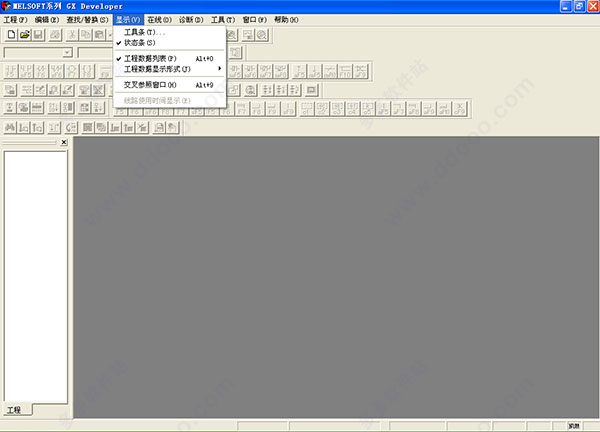
GX Developer下载地址:https://www.ddooo.com/softdown/48322.htm
2、完成GX Developer安装即可点击GX Simulator进行安装,先运行\EnvMEL子目录下的Setup.exe,如下图所示:

3、再运行根目录下的Setup.exe,在安装序列号界面填入如下信息:
产品序列号:804-999559933
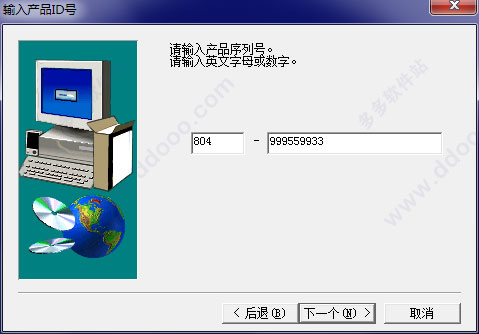
4、GX Simulator安装好之后,不会在开始菜单或桌面上添加仿真快捷方式,它只会作为GX Developer的一个插件,反映在“工具”菜单中“梯形图逻辑测试启动(L)”功能可用。
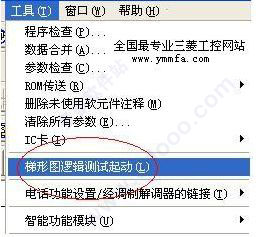
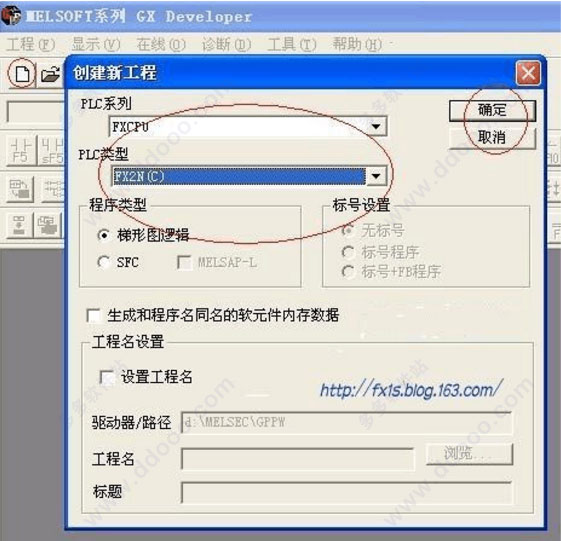
2、编写一个简单的梯形图

3、先F4转换,然后可以通过“菜单栏”启动仿真或者通过“快捷图标”启动仿真,如下图所示:

4、启动仿真后,程序开始在电脑上模拟PLC写入过程,这时程序已经开始运行了,如下图所示:
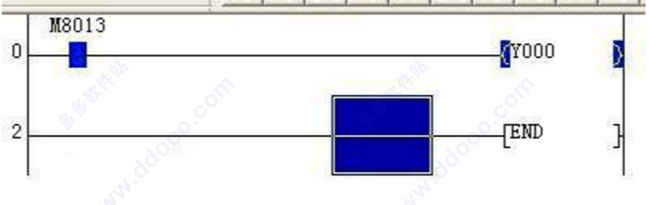
5、我们可以通过“在线”中的“软元件测试”来强制一些输入条件ON或者OFF来监控程序的运行状态,如下图所示:
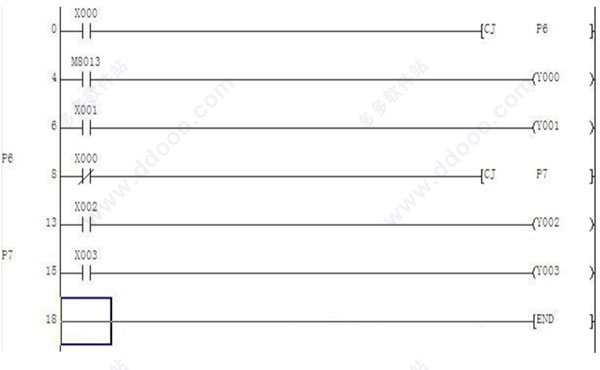
6、点击工具栏“在线(O)”,弹出下拉菜单,点击“调试(B)”→“软元件测试(D)”或者直接点击“软元件测试”快捷键,则弹出“软元件测试”对话框,如下图所示:
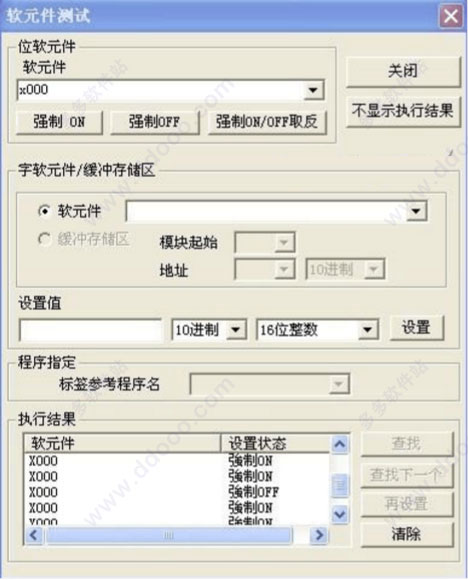
7、在该对话框中“位软元件”栏中输入要强制的位元件,如X0,需要把该元件置ON的,就点击“强制ON”按钮,如需要把该元件置OFF的,就点击“强制OFF”按钮。同时在“执行结果”栏中显示被强制的状态。
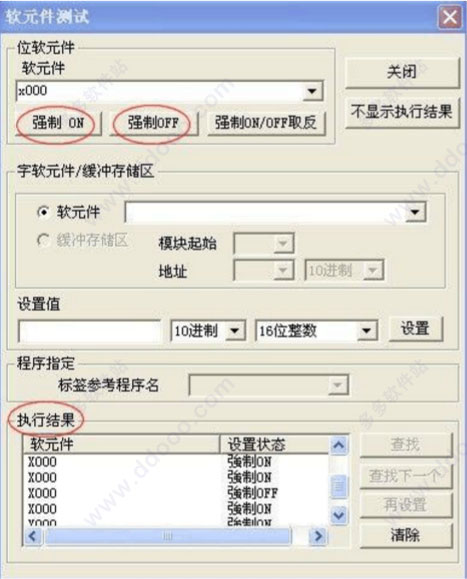
8、下图所示梯形图监视执行中.........接通的触点和线圈都用蓝色表示,同时可以看到字元件的数据在变化
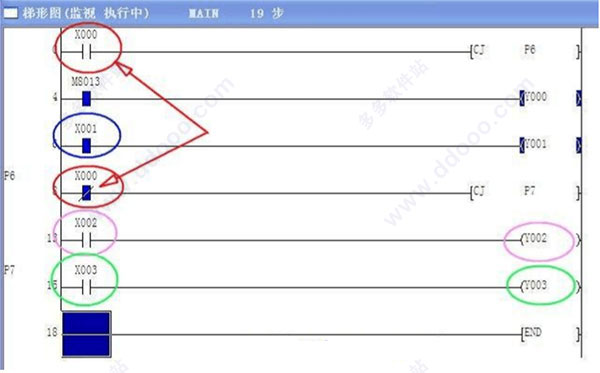
收起介绍展开介绍
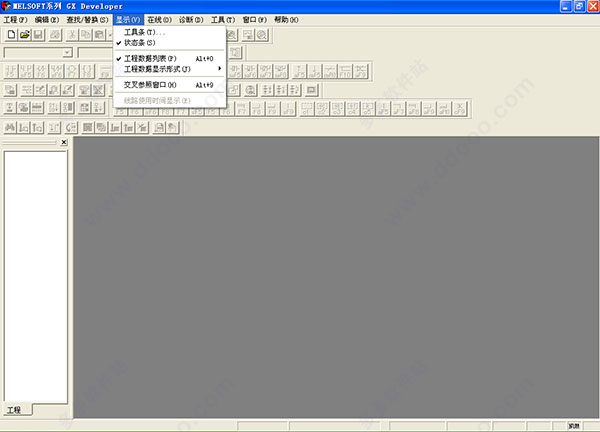
安装教程
1、仿真软件的功能就是将编写好的程序在电脑中虚拟运行,如果没有编好的 程序,是无法进行仿真的,所以首先,在安装仿真软件GX Simulator之前,必须先安装编程软件 GX Developer,大家可以通过下面的地址下载:GX Developer下载地址:https://www.ddooo.com/softdown/48322.htm
2、完成GX Developer安装即可点击GX Simulator进行安装,先运行\EnvMEL子目录下的Setup.exe,如下图所示:

3、再运行根目录下的Setup.exe,在安装序列号界面填入如下信息:
产品序列号:804-999559933
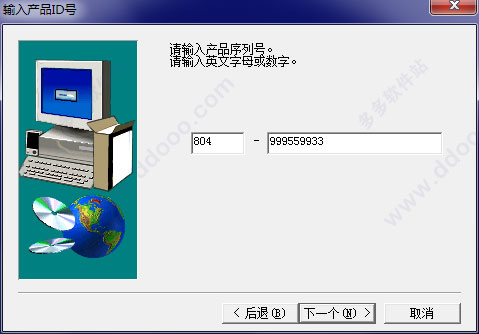
4、GX Simulator安装好之后,不会在开始菜单或桌面上添加仿真快捷方式,它只会作为GX Developer的一个插件,反映在“工具”菜单中“梯形图逻辑测试启动(L)”功能可用。
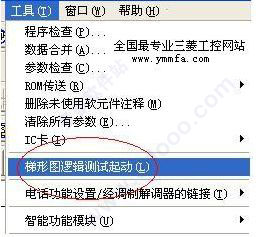
GX Simulator使用实例
1、启动编程软件GX Developer,创建一个“新工程”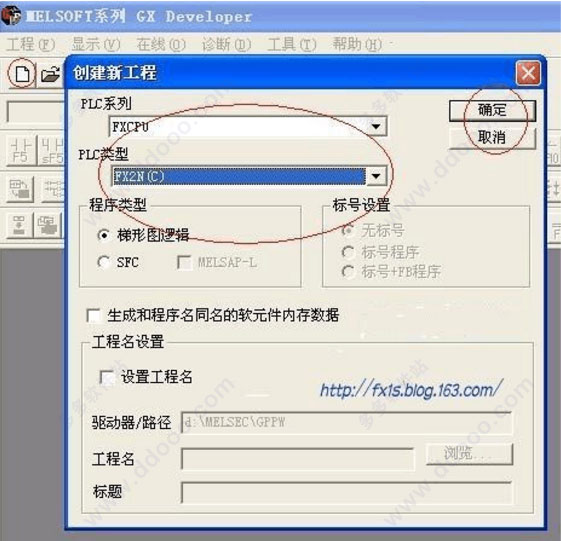
2、编写一个简单的梯形图

3、先F4转换,然后可以通过“菜单栏”启动仿真或者通过“快捷图标”启动仿真,如下图所示:

4、启动仿真后,程序开始在电脑上模拟PLC写入过程,这时程序已经开始运行了,如下图所示:
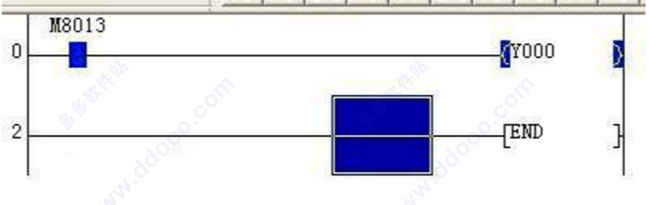
5、我们可以通过“在线”中的“软元件测试”来强制一些输入条件ON或者OFF来监控程序的运行状态,如下图所示:
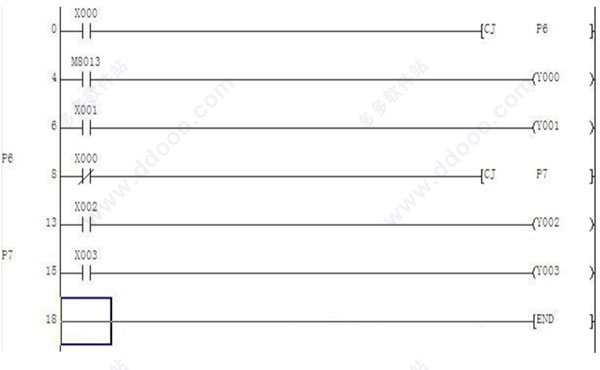
6、点击工具栏“在线(O)”,弹出下拉菜单,点击“调试(B)”→“软元件测试(D)”或者直接点击“软元件测试”快捷键,则弹出“软元件测试”对话框,如下图所示:
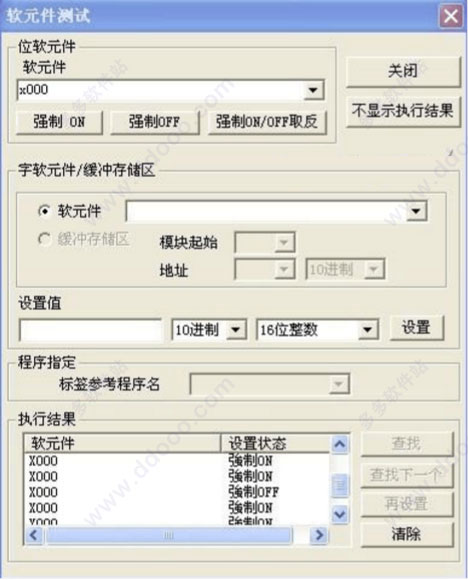
7、在该对话框中“位软元件”栏中输入要强制的位元件,如X0,需要把该元件置ON的,就点击“强制ON”按钮,如需要把该元件置OFF的,就点击“强制OFF”按钮。同时在“执行结果”栏中显示被强制的状态。
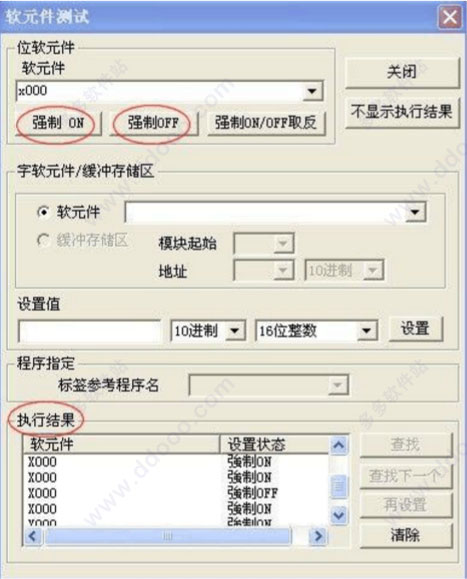
8、下图所示梯形图监视执行中.........接通的触点和线圈都用蓝色表示,同时可以看到字元件的数据在变化
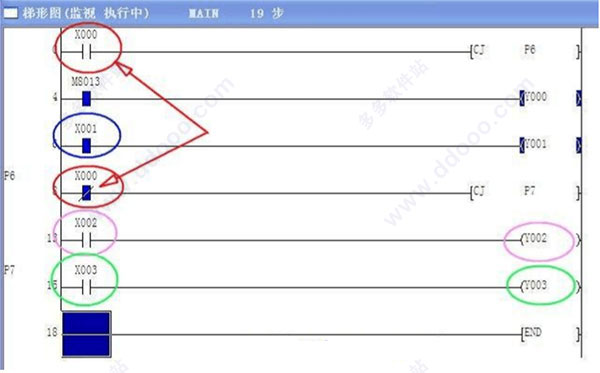
发表评论
1人参与,1条评论- 第1楼广东省电信数据上网公共出口网友发表于: 2019-09-24 19:30:51
- 效果不错0盖楼(回复)
软件排行榜
热门推荐
 FluidSIM中文版 v3.632.21M / 简体中文
FluidSIM中文版 v3.632.21M / 简体中文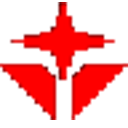 RDWorks v8.01.28官方版8.13M / 简体中文
RDWorks v8.01.28官方版8.13M / 简体中文 电缆选型专家电脑版 v3.03官方版4.99M / 简体中文
电缆选型专家电脑版 v3.03官方版4.99M / 简体中文 proteus8.16安装包 636.87M / 英文
proteus8.16安装包 636.87M / 英文 altium designer 16官方版 v16.0.53.1G / 简体中文
altium designer 16官方版 v16.0.53.1G / 简体中文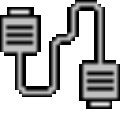 modbus poll 6.3.1破解版 附注册码3.16M / 简体中文
modbus poll 6.3.1破解版 附注册码3.16M / 简体中文 CAM350 v10.7中文破解版234.3M / 简体中文
CAM350 v10.7中文破解版234.3M / 简体中文 ansys 16.0官方版 8.68G / 英文
ansys 16.0官方版 8.68G / 英文 cimcoedit7中文破解版 附安装教程252.66M / 简体中文
cimcoedit7中文破解版 附安装教程252.66M / 简体中文 Multisim14.0汉化版 含教学版和专业版1.33G / 简体中文
Multisim14.0汉化版 含教学版和专业版1.33G / 简体中文



 FluidSIM中文版 v3.6
FluidSIM中文版 v3.6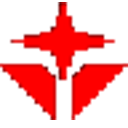 RDWorks v8.01.28官方版
RDWorks v8.01.28官方版 电缆选型专家电脑版 v3.03官方版
电缆选型专家电脑版 v3.03官方版 proteus8.16安装包
proteus8.16安装包  altium designer 16官方版 v16.0.5
altium designer 16官方版 v16.0.5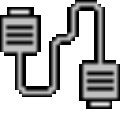 modbus poll 6.3.1破解版 附注册码
modbus poll 6.3.1破解版 附注册码 CAM350 v10.7中文破解版
CAM350 v10.7中文破解版 ansys 16.0官方版
ansys 16.0官方版  cimcoedit7中文破解版 附安装教程
cimcoedit7中文破解版 附安装教程 Multisim14.0汉化版 含教学版和专业版
Multisim14.0汉化版 含教学版和专业版 赣公网安备36010602000168号,版权投诉请发邮件到ddooocom#126.com(请将#换成@),我们会尽快处理
赣公网安备36010602000168号,版权投诉请发邮件到ddooocom#126.com(请将#换成@),我们会尽快处理